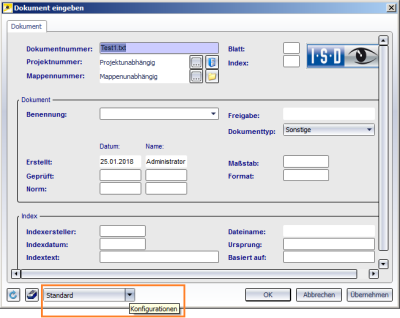Dokumenteingabe per Drag & Drop
Vorhandene Dateien (HiCAD, Word, Excel, ...), die noch nicht in der Datenbank gespeichert sind, können Sie per Drag & Drop in die Datenbank übernehmen. Ziehen Sie das Dokument einfach aus dem Verzeichnis des Windows Explorer per Drag & Drop in die Desktop-Fläche.
Wenn Sie das Dokument einfach mit der Maus in den Desktop ziehen, wird es in den Desktop verschoben, d. h. die Quelldatei wird an der Stelle, von wo sie in den Desktop gezogen wird, entfernt.
Möchten Sie die Datei in den Desktop kopieren und dabei in ihrem Ursprungsverzeichnis beibehalten, drücken Sie beim Klick auf die Datei und dem Ziehen parallel auf die Strg-Taste.
Es öffnet sich das Fenster für die Dokumenteingabe über Drag & Drop.
Sie haben nun folgende Möglichkeiten:
- Neueingabe: Sie legen ein neues Dokument an wie bei der Dateneingabe.
- Folgeblatt: Legen sie ein neues Dokument als Folgeblatt zu einer vorhandenen Konstruktion an (Dokumentsuche öffnet sich zur Zuweisung)
- Folgeblatt mit Verknüpfungen: Das Folgeblatt wird mit Verknüpfungen angelegt.
Bei einer Neueingabe wird das sich öffnende Dokumenteingabe-Fenster um ein zusätzliches Pulldown-Menü zur Konfiguration des Attribut-Mappings erweitert. An dieser Stelle greifen die Einstellungen, die Sie in den HELiOS Optionen unter Import/Expprt > Attributzuordnungen > Einstellungen für: Übernahme nach HELiOS... vornehmen können.
Sind verschiedene Konfigurationsdateien im System angelegt worden, so werden diese hier angeboten. Ansonsten steht lediglich die Standard-Konfiguration zur Auswahl.
![]() Weitere Hinweise:
Weitere Hinweise:
- Werden Dateien von außen auf Detailmasken gezogen, wird das neue Dokument mit dem Objekt der Detailmaske verknüpft. Existiert ein Projekt- Kontext, wir das neue Dokument auch diesem Projekt zugewiesen.
- Bei einem Drop in den leeren Projektexplorer-Bereich wird das aktive Projekt in die Dokumenteingabemaske eingetragen. Wird ein Dokument auf einen bestimmten Projektknoten im Projektexplorer-Baum gezogen, wird es dem entsprechende b Projekt zugewiesen. Natürlich kann dieser Eintrag in der Dokumenteingabemaske ggf. noch geändert werden.
- Ähnlich können Sie Drag & Drop auch aus Listen mit Mappenelementen oder Dokumenten/ Artikeln heraus auf die Mappenstruktur und Projektstruktur anwenden.
- Sollten per Drag & Drop in den Desktop eingepflegte Dokumente nach der Eingabe nicht sofort in der Auflistung angezeigt werden, müssen Sie evtl. erst über die F5-Taste die Ansicht aktualisieren.
-
Mit Halten der Alt-Taste und Draggen in den Desktop können Sie ein Dokument auch einem anderen zuordnen (= eine Verknüpfung herstellen).
- Ebenfalls können Sie Elemente aus dem HELiOS Desktop heraus exportieren, indem Sie diese mit gehaltener Shift-Taste aus ihm heraus ziehen.
- Möchten Sie unterbinden, dass Folgeblätter per Drag & Drop im HELiOS Desktop angelegt werden können, etwa weil (z. B. beim Ziehen mehrerer Dateien in den Desktop) generell nur mit Neueingaben anstatt mit Folgeblättern gearbeitet wird, können Sie in den Datenbank-Optionen die Einstellung Folgeblatt per Drag und Drop eingebbar auf Nein ändern. In diesem Fall werden per Drag & Drop hinzugefügte Dateien immer als Neueingaben behandelt, ohne dass mehrfach der Auswahldialog mit Folgeblatt-Optionen erscheint. Geändert werden kann diese Einstellung von HELiOS-Administratoren.